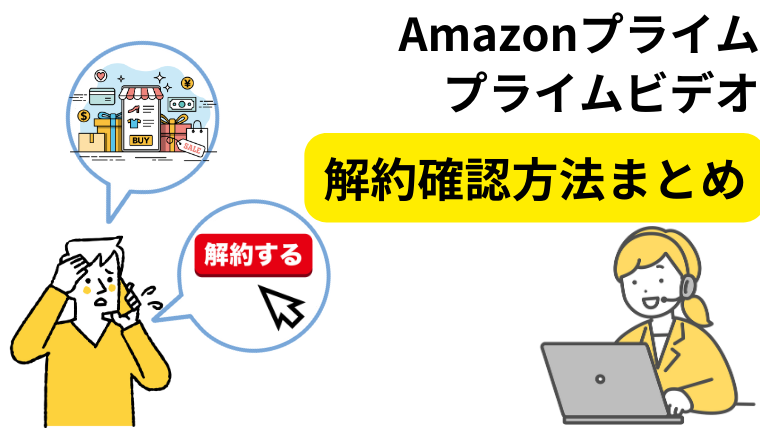こんにちは!ヤドカニです

プライムビデオをきちんと解約・自動更新の停止ができてるかを確認したいのだけど、どこのページを見ればいいのかしら?
そんな疑問解消のために
Amazonプライムビデオの
解約・自動更新の解除できているかを確認する方法を解説していきます。
- プライムビデオの解約・自動更新の解除できているか確認(PCとスマホそれぞれ)
- プライムビデオ解約時のよくある疑問
Amazonプライム会員を解約すればプライムビデオも自動的に止まる

プライムビデオとAmazonプライム会員は別物ですが
プライムビデオはプライム会員の特典の一つであるため
プライム会員を解約すればプライムビデオも自動的に解約できます。

この記事でプライムビデオ(=Amazonプライム会員)を解約できたか確認する方法を紹介するね
Amazonプライムビデオの解約・自動更新の停止できたか確認する方法

- PC(ブラウザ)
- スマホ(アプリ)
それぞれでプライムビデオやプライム会員を
解約・自動更新の解除する方法を解説しています

PCとスマホで若干手順が違うから画像付きで簡単に解説するね。画像が見にくい時は拡大して確認してね
PC(ブラウザ)から解約できたか確認する手順

PC(ブラウザ)からプライム会員・プライムビデオを解約できたか確認する手順は以下の通り
- Amazonトップページから「アカウント&リスト」を選択して「プライム会員情報」をクリック
- 画面上(検索窓下)のステータスを確認
上の手順を踏むことで
プライム会員のステータスを確認できます
まず、Amazonにアクセスして
「アカウント&リスト」にマウスを持っていきます(クリックしなくてもOK)
そうすると⇓の画像のようにメニューが出るので
「Amazonプライム会員情報」をクリックしましょう

画面上(検索窓下)にステータスが出るので確認してください
プライム会員であれば⇓のように表示されます

この時、正しく解約が完了している場合は
「会員資格更新日」のところに
- 「会員資格が終了します」
- 「会員資格は~~に終了します」
といった表示がされていて
解約手続きが上手くいっていない場合、
「~~~ご請求予定です」と記載されます
そして、
プライム会員期間が終了して無料会員に切り替わると
⇓のように「お客様はプライム会員ではありません」と表示されます。
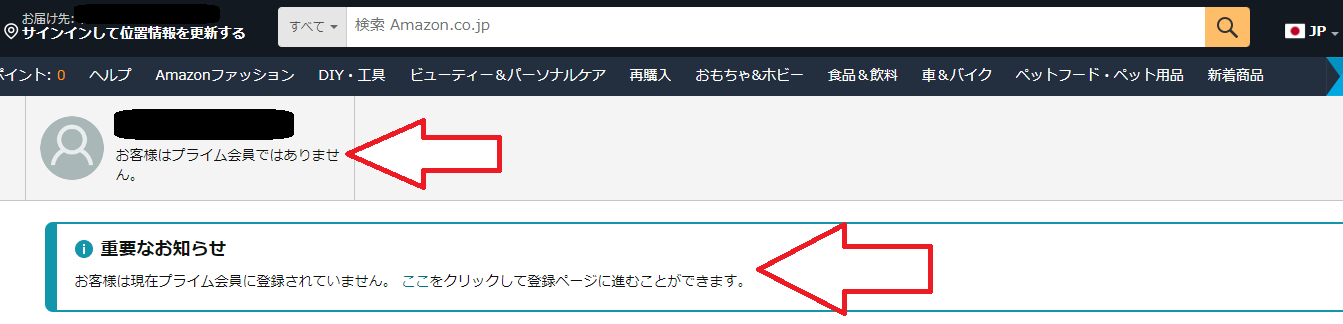

要はアカウントのステータスをみて「○○に請求予定」と記載がないならちゃんと解約できているってこと
スマホ(アプリ)から解約できたか確認する手順
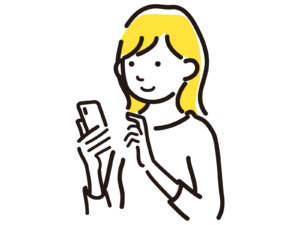
スマホ(アプリ)からプライム会員・プライムビデオを解約できたか確認する手順は以下の通り
- Amazonショッピングアプリにアクセス
- 画面下の「≡」を選択して「アカウントサービス」をタップ
- 表示されたメニューの中から「アカウントサービス」をタップ
- 「プライム会員情報の設定・変更」をタップする
- 「プライム会員情報の管理」をタップしてステータスを確認
上の手順を踏むことで
プライム会員のステータスを確認できます
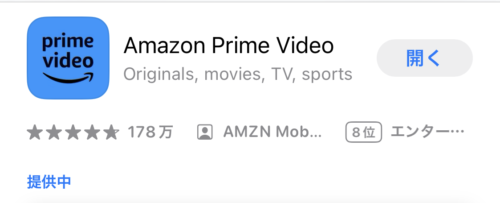
⇑のアプリではアカウントステータスを確認できない
⇓のアプリならステータスを確認できる
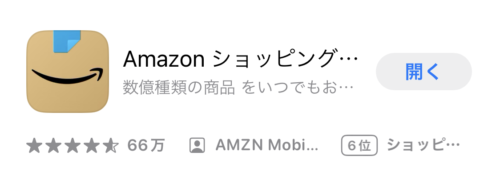
Amazonショッピングアプリにアクセスして
画面下の「≡」⇒「アカウントサービス」の順にタップしましょう
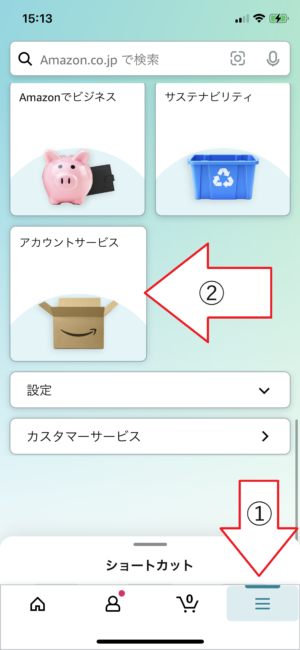
するとメニューが表示されるので
そこでも「アカウントサービス」をタップ
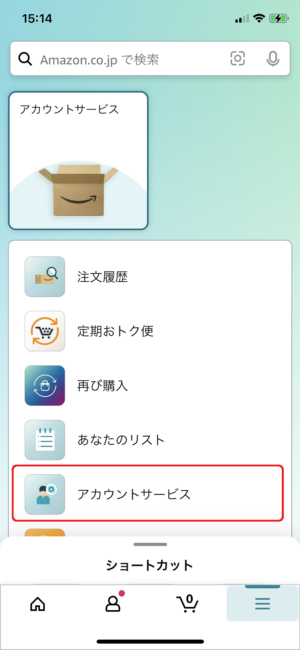
「プライム会員情報の設定・変更」をタップする
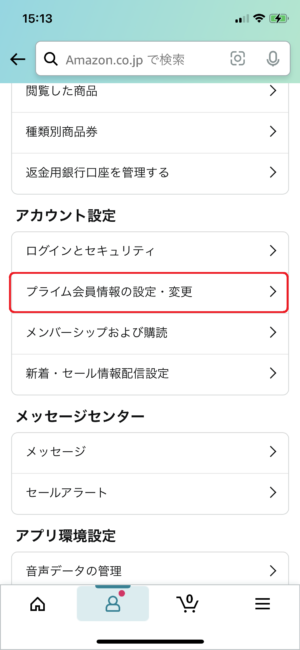
「プライム会員情報の管理」をタップする
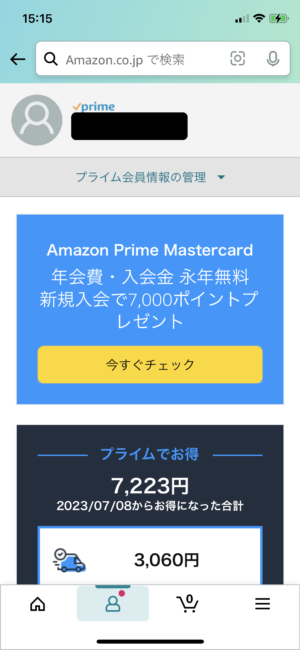
表示されたアカウントステータスを確認しましょう
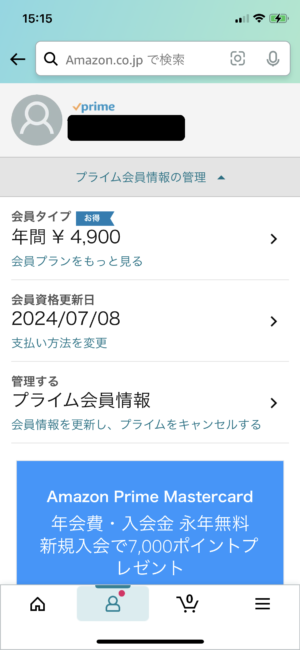
この時、正しく解約が完了している場合は
「会員資格更新日」のところに
- 「会員資格が終了します」
- 「会員資格は~~に終了します」
といった表示がされていて
解約手続きが上手くいっていない場合、
「~~~ご請求予定です」と記載されます
きちんと解約できてプライム会員が期間が終了
無料会員に切り替わると
⇓のように「お客様はプライム会員ではありません」と表示されます。
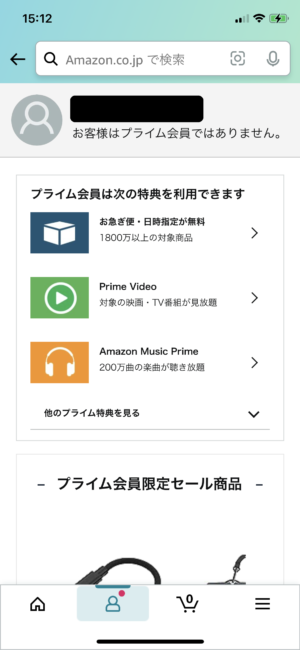
プライム会員の自動更新の解除(停止)手順

最後にプライム会員の自動更新の解除・停止手順も説明しますね
といっても手順はほとんど同じです
- Amazonトップページから「アカウント&リスト」を選択して「プライム会員情報」をクリック
- 画面上(検索窓下)のステータスから「会員情報を更新し、プライムをキャンセルする」をクリック
- 「プライム会員資格を終了し、特典の利用を止める」をクリック
- 「特典と会員資格を終了」をクリック
- 「自動更新しない」または「一時停止」をクリック
※PC(ブラウザ)とスマホ(アプリ)で多少画面が異なりますが、基本的な流れは同じです
⇓のAmazonアカウントステータスまで行けたら
「会員情報を更新し、プライムをキャンセルする」をクリック

表示されたメニューから「プライム会員資格を終了し、特典の利用を止める」をクリック
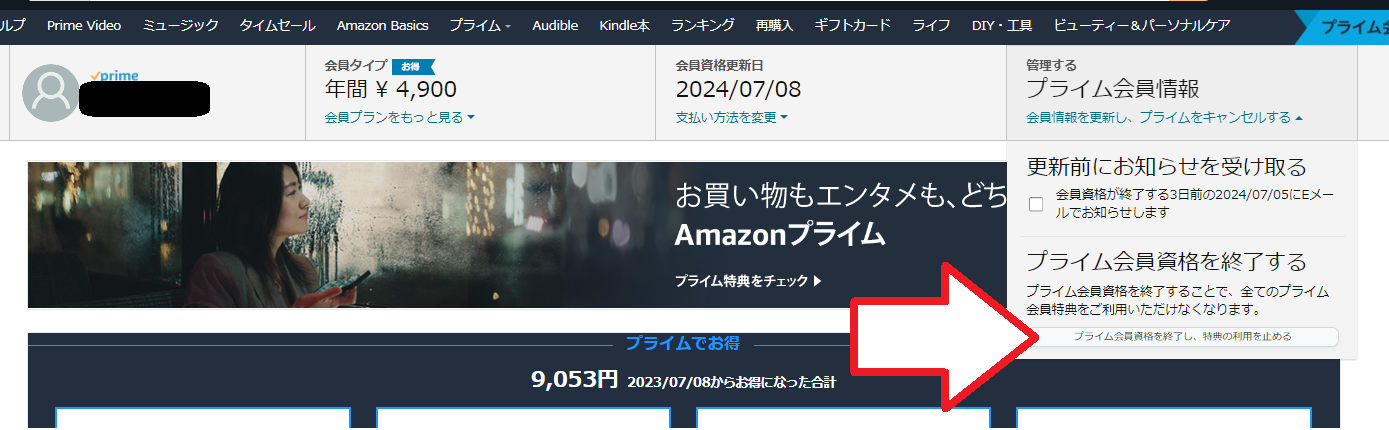
すると⇓の画面に飛ぶので
「特典と会員資格を終了」をクリック
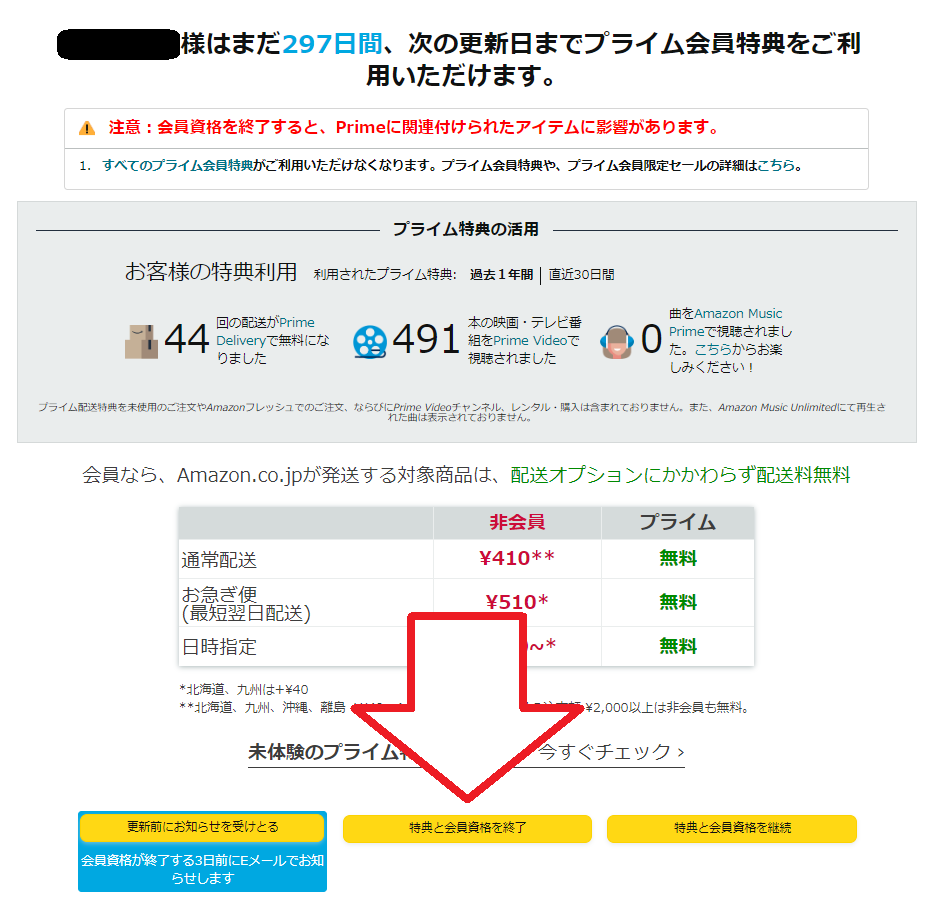
「~~に一時停止」をクリック
これでプライム会員の自動更新が停止できます
※「自動更新しない」と記載されている場合もあります。


スマホ(アプリ)の場合もAmazonアカウントステータスから「会員情報を更新し、プライムをキャンセルする」をタップして、あとはPC(ブラウザ)と流れは同じだよ
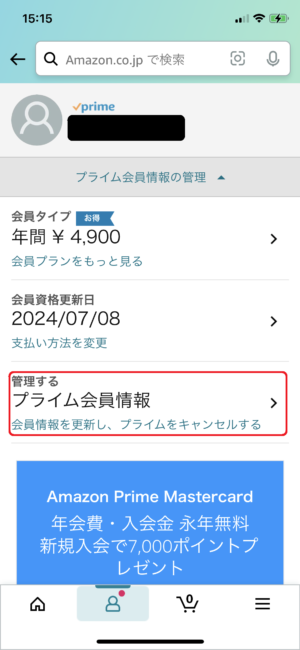
プライムビデオ解約時の注意点とよくある疑問

プライム会員やプライムビデオ解約時の
注意点とよくある疑問(質問)についてここで回答しておきます
プライム会員を解約できないんだけど
プライム会員を解約できない場合
考えられる原因は以下の3つ
- ログインできていない
- (スマホ/アプリ)アプリを削除しただけ
- Amazon側の不具合
ログインできていないと
アカウントステータスを確認できないので
解約ページにも行けません
また、スマホ/アプリの場合
アプリ自体を削除しただけでは
プライム会員は解約されません。
あと考えられるのはAmazon側の不具合です
万が一Amazon側の不具合で
PC/スマホからプライム会員を解約できない場合は
カスタマーサービスへ電話して対応してもらいましょう。
>>>「Amazonカスタマーサービスに連絡」
解約のキャンセルもできる
プライム会員を「一時停止」または「キャンセル」した場合でも、プライム会員期間が残っているなら、解約自体をキャンセルすることができます。
アプリまたはブラウザでAmazonを開いて
プライム会員情報の管理画面にいくと
『会員資格を継続する』と表示されるので
そこで解約キャンセル手続きができます。
もしよくわからないという場合は
カスタマーサービスへ電話して対応してもらいましょう。
>>>「Amazonカスタマーサービスに連絡」
プライム会員解約後、いつまでプライムビデオを見られる?
プライム会員解約手続きをした後も
会員期間が終了するまではプライムビデオを見ることができます
いつまでプライムビデオを見れるかは
プライム会員ステータスを確認しましょう
プライム会員解約後、ダウンロードしていたビデオも見れなくなるの?
プライム会員を解約すると
端末にダウンロードしたプライムビデオはみれなくなります
プライム会員解約後、Amazonポイントはどうなるの?
プライム会員を解約して無料会員になったとしても
Amazonポイントはそのまま残ります。
ただし、
Amazonポイントが付与されるタイミングは
サービス・キャンペーンによって異なるため
解約したタイミング次第で
獲得したAmazonポイントが付与されない(消失)可能性もあります。
プライム会員解約後、いつまで会費がかかるの?
正しく解約できているのなら年会費・月会費共にかかりません
プライム会員解約後、返金はあるの?
「無料体験中ではない」かつ
「プライム特典の利用量(利用頻度)」次第で
プライム会員解約時に返金されることはあります。
Amazonプライムの返金制度は、
という形なので
人によって返金の有無が異なります。
もし返金される場合は
解約する際に「¥○○が返金される」と表示されます
※月会費でもプライム特典を全く使用していないなら返金される
無料体験をもう一度利用することはできるの?
プライム無料体験は複数回利用できます
一定期間内にAmazonプライム会員になったことのない方は、無料体験にご登録いただけます。
ただし、
もう一度無料体験ができるまで一定期間置く必要があり
具体的な期間は明示されていません
という話もありますが、
少なくとも数か月間は置く必要があるでしょう

キャンペーンが来たときは短期間でも2度目の無料体験を利用できる場合もあるよ。タイミング次第だね。
Amazonプライムビデオの解約確認方法まとめ
ご覧いただきありがとうございました
Amazonプライム会員自体を解約できていれば
プライムビデオも自動的に解約できるので
プライムビデオの解約確認方法は
Amazonアカウントステータスを見れば判断できます
正しく解約が完了している場合は
「会員資格更新日」のところに
- 「会員資格が終了します」
- 「会員資格は~~に終了します」
といった表示がされていて
解約手続きが上手くいっていない場合、
「~~~ご請求予定です」と記載されます
自動更新の解除・停止も
Amazonアカウントのステータス画面から設定できるので
Amazonをもう利用しない場合は自動更新の停止設定をしてください